[ English ]—[ Русский ]—[ 中文 ]—[ Español ]—[ Português ]—[ Deutsch ]—[ Italiano ]
Panneau de contrôle des ordres
Le panneau de gestion des ordres est conçu pour analyser l'état des ordres et des positions ouvertes, gérer les ordres et les positions, créer et gérer une grille de ordres.
Onglets Positions et Ordres
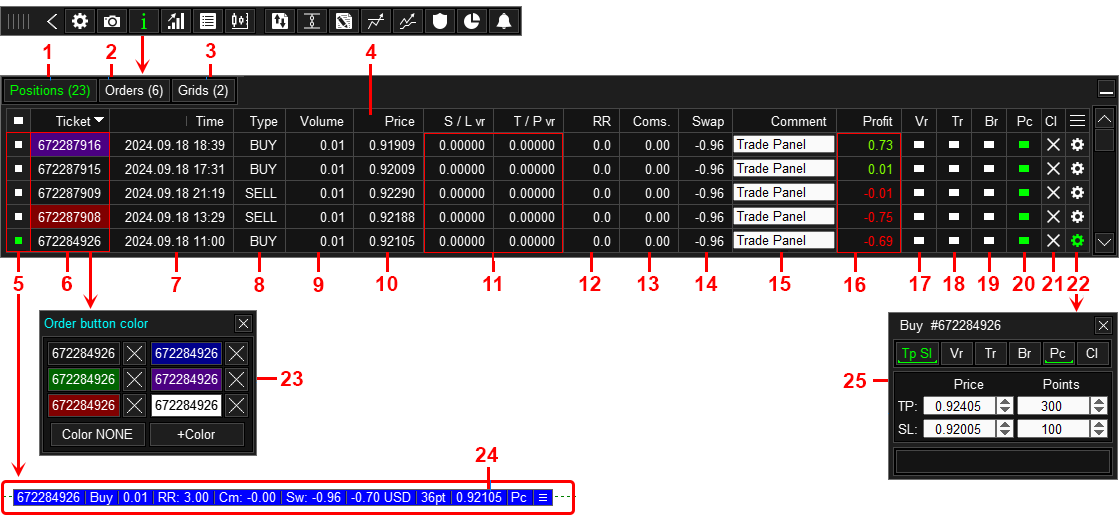
- L'onglet Postes, entre parenthèses le nombre de postes ouverts.
- L'onglet ordres, entre parenthèses le nombre de ordres ouvertes.
- Onglet Grilles, entre parenthèses le nombre de grilles de ordres créées.
- En-tête de liste, pour trier par ordre croissant/décroissant, cliquez sur l'en-tête de la colonne correspondante.
- Afficher l'ordre ou Label de position sur le graphique ( 24 ).
- Ticket. Vous pouvez modifier la couleur d'une cellule en cliquant sur la cellule et en sélectionnant une couleur (la couleur spécifiée sera également appliquée à Label).
- Heure d'ouverture d'un ordre ou d'une position.
- Taper.
- Volume.
- Le prix d'ouverture d'un ordre ou d'une position.
- Stop loss et Take profit/Stop loss et Take profit virtuels. Pour passer au Stop Loss et au Take Profit virtuels, cliquez sur la cellule.
- Ratio take profit/stop loss.
- Commission.
- Swap.
- Commentaire (peut être modifié).
- Bénéfice en devise/Bénéfice en points/Bénéfice en pourcentage du solde. Pour changer, cliquez sur la cellule.
- Un bouton indiquant que cet ordre ou cette position a un Stop Loss et un Take Profit virtuels.
- Le bouton signifie que pour cette ordre ou positions Fonction de Trailing Stop.
- Le bouton signifie que pour cette ordre ou positions Fonction de BreakEven.
- Le bouton signifie que pour cette ordre ou positions Fonction de Partial Close.
- Bouton pour fermer la ordre ou positions .
- Bouton pour accéder à la gestion des ordres ou positions.
- Panneau de sélection de la couleur de ordre ou position (boutons et labels).
- Label de ordre ou position, est situé au prix d'ouverture de l'ordre, informant ainsi sur l'emplacement de l'ordre ou positions. Affiche des informations sur la ordre et la met également en évidence en couleur lors de la définition de la couleur dans la cellule 6 . La liste des informations affichées est configurée ici .
- Panneau de contrôle pour la ordre sélectionnée ou position, voir ci-dessous pour plus de détails.
Gestion des ordres
Gestion des ordres ou la position est effectuée à l'aide d'un panneau supplémentaire, pour y accéder, cliquez sur le bouton Paramètres dans la ligne avec la ordre ou position. (bouton 22 sur l'image ci-dessus).
Onglet Tp Sl
Positions : pour l'édition du take profit et du stop loss.
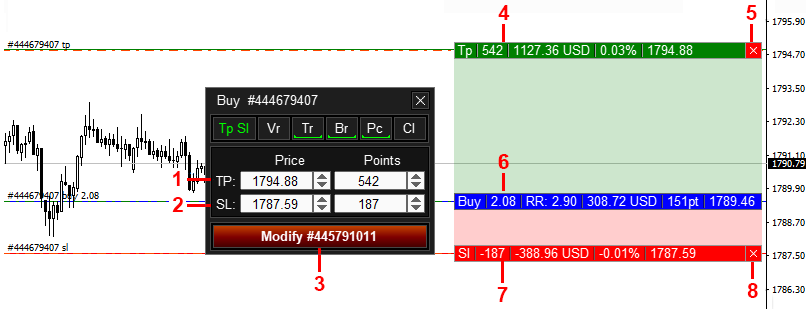
- Take profit prix et sa taille en points.
- Stop loss prix et sa taille en points.
- Bouton de modification de position (apparaîtra lors de la saisie d'une nouvelle valeur de tp ou sl dans le champ).
- Label take profit. Vous pouvez définir une nouvelle valeur take profit en déplaçant cette label.
- Bouton pour annuler le take profit.
- Label du prix d'ouverture de la position.
- Label stop loss. Vous pouvez définir une nouvelle valeur stop loss en déplaçant cette label.
- Bouton pour annuler le stop loss.
Ordre en attente : pour modifier le prix d'ouverture de l'ordre, prendre des bénéfices et stopper les pertes, fonction de suivi.
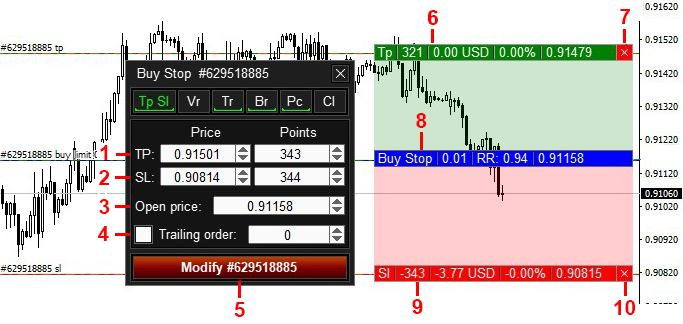
- Take profit prix et sa taille en points.
- Stop loss prix et sa taille en points.
- Prix d'ouverture de l'ordre.
- Trailing d'une ordre en attente. Le panneau déplacera l'ordre en attente derrière le prix actuel avec une distance spécifiée, chaque fois que le prix change. Le panneau déplace l'ordre en attente uniquement dans le sens du prix actuel.
- Bouton de modification de ordre (apparaîtra lors de la saisie d'une nouvelle valeur TP ou SL dans le champ).
- Label take profit. Vous pouvez définir une nouvelle valeur take profit en déplaçant cette label.
- Bouton pour annuler le take profit.
- Label du prix d'ouverture de la ordre.
- Label stop loss. Vous pouvez définir une nouvelle valeur stop loss en déplaçant cette label.
- Bouton pour annuler le stop loss.
Onglet Vr
Conçu pour modifier le take profit virtuel et le stop loss (invisible pour le courtier).
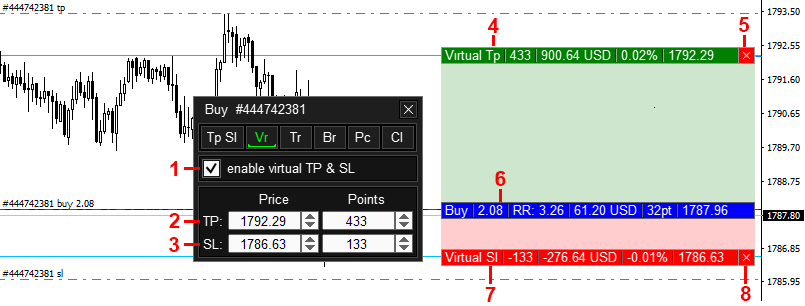
- Activez le stop loss virtuel et le take profit.
- Le prix du take profit virtuel et sa taille en points.
- Le prix du stop loss virtuel et sa taille en points.
- Label pour take profit virtuel. Vous pouvez définir une nouvelle valeur pour le take profit virtuel en déplaçant cette Label.
- Bouton pour supprimer le take profit virtuel.
- Label de ordre ou positions .
- Label pour stop loss virtuel. Vous pouvez définir une nouvelle valeur pour le stop loss virtuel en déplaçant cette Label.
- Bouton pour supprimer le stop loss virtuel.
Onglet Tr
Conçu pour configurer la fonction trailing stop d'un ordre ou d'une position.
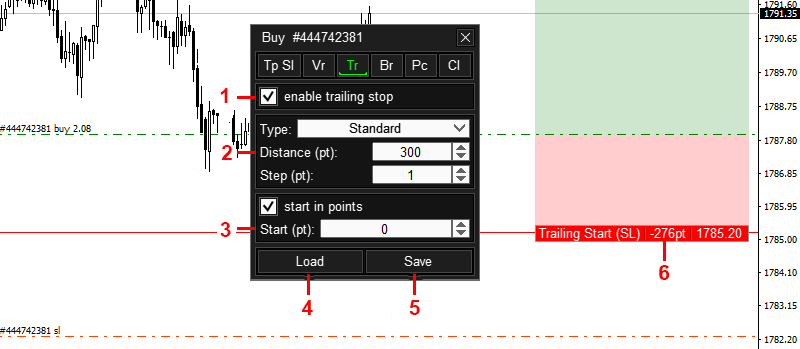
- Activer la fonction trailing stop.
- Configuration de la fonction trailing stop.
- Définition du niveau "start" de la fonction trailing stop.
- Téléchargez le modèle de fonction de trailing stop.
- Enregistrez le modèle de fonction de trailing stop.
- Label de niveau "start" du stop suiveur. Vous pouvez modifier le niveau "start" de la fonction trailing stop en déplaçant cette label.
Onglet Br
Conçu pour configurer la fonction BreakEven (déplacer le stop loss au niveau du seuil de rentabilité).
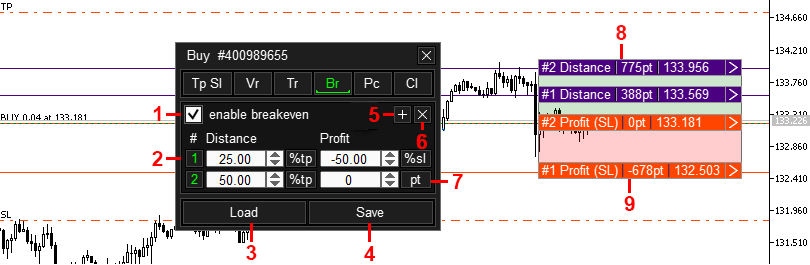
- Activer/désactiver la fonction Breakeven.
- Activer/désactiver le niveau Breakeven.
- Téléchargez le modèle Breakeven.
- Enregistrer le modèle Breakeven.
- Créez un nouveau niveau Breakeven.
- Supprimer le niveau Breakeven.
- Bouton pour changer la méthode de calcul de la distance ou du profit.
- Label de distance de la fonction de seuil de Breakeven. Vous pouvez modifier le niveau de distance en déplaçant cette label.
- Label de profit de la fonction Breakeven. Vous pouvez modifier le niveau de profit en déplaçant cette label.
Onglet Pc
Conçu pour configurer la fonction de "Partial Close".
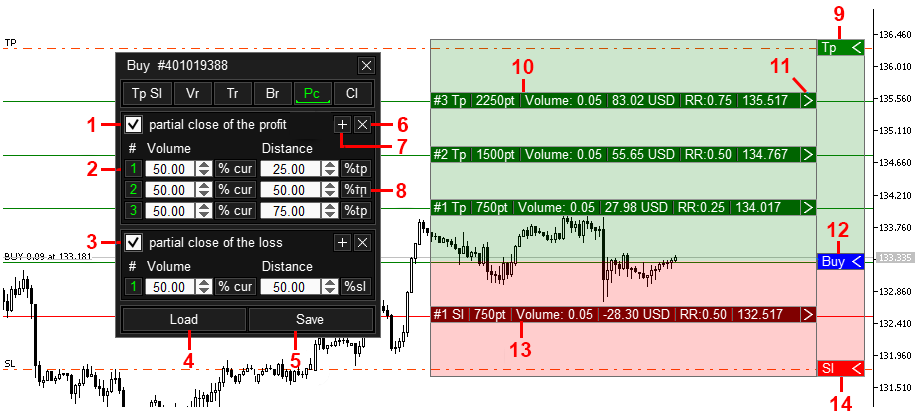
- Activer/Désactiver la fonction de clôture partielle dans la zone de profit.
- Activer/Désactiver le niveau de fermeture partielle.
- Activer/Désactiver la fonction de fermeture partielle dans la zone de perte.
- Téléchargez le modèle de fonction de fermeture partielle.
- Enregistrez le modèle de fonction de fermeture partielle.
- Supprimer le niveau de clôture partielle dans la zone de profit.
- Créez un nouveau niveau de clôture partielle dans la zone de profit.
- Bouton permettant de modifier la méthode de calcul de la Distance.
- Bouton pour développer/réduire label de take profit.
- Label du niveau de clôture partielle dans la zone de profit. Vous pouvez modifier l'emplacement du niveau en déplaçant cette label.
- Bouton Développer/Réduire label.
- Bouton pour développer/réduire label du prix d'ouverture de la ordre ou positions.
- Label du niveau de clôture partielle dans la zone de perte. Vous pouvez modifier l'emplacement du niveau en déplaçant cette label.
- Bouton pour développer/réduire label du stop loss.
Lot de départ et lot actuel
Le volume de clôture partielle peut être défini en pourcentage du lot initial ou actuel. Ces valeurs sont affichées sur label de ordre ou de position.
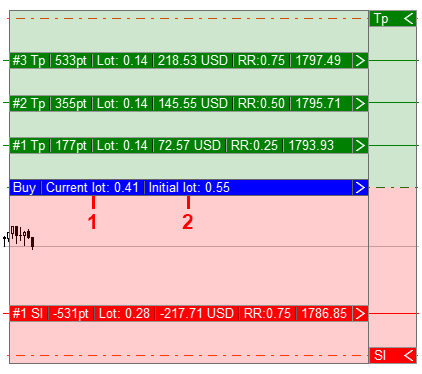
- Lot actuel de la ordre (position).
- Lot initial de la ordre (position).
Nous avons ouvert une position avec un lot de 10,0 et défini trois niveaux de clôture partielle:
- volume 25% du lot initial;
- volume 25% du lot actuel;
- volume 25% du lot initial.
- TradePanel clôture un volume de 25% du lot initial, soit 10.0 * 25% = 2,5 lots. Le volume restant est de 10.0 - 2,5 = 7.5;
- TradePanel clôture un volume de 25% du lot actuel, soit 7.5 * 25% = 1,88 lots. Le volume restant est de 7.5 - 1,88 = 5.62 ;
- TradePanel clôture un volume de 25% du lot initial, soit 10.0 * 25% = 2,5 lots. Le volume restant est de 5.62 - 2,5 = 3.12.
Onglet Cl
Onglet Position : conçu pour effectuer la fermeture totale ou partielle d'une position.
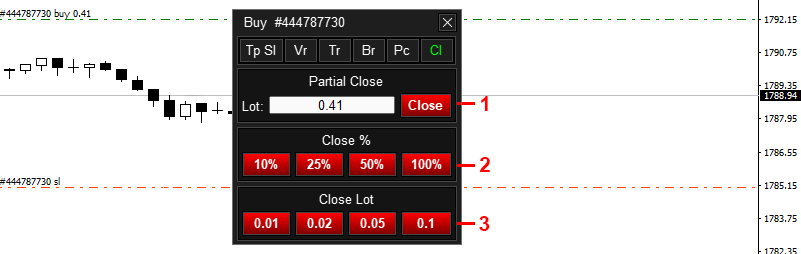
- Fermeture totale ou partielle d'une position en fonction du volume saisi dans le champ.
- Clôture totale ou partielle d'une position en pourcentage.
- Clôture totale ou partielle d'une position en volume.
Onglet ordre en attente : utilisé pour supprimer une ordre, définir le délai d'expiration de la ordre ou définir le prix auquel la ordre en attente sera supprimée.
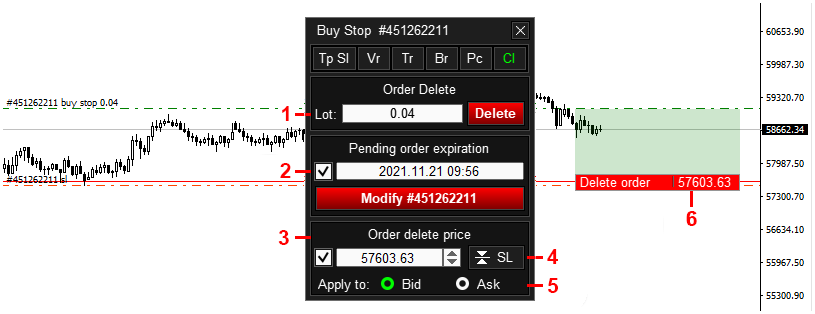
- Supprimer la ordre en attente.
- Section permettant de définir la date d'expiration d'une ordre en attente (si la ordre ne fonctionne pas après cette date, la ordre en attente sera supprimée). Pour installer, cliquez sur la case à cocher, entrez la date et cliquez sur le bouton modifier.
- Section de définition du prix, une fois atteint, la commande en attente sera supprimée. Pour l'installer, entrez le prix dans le champ et cliquez sur la coche.
- Bouton pour la saisie rapide du prix stop loss d'un ordre en attente dans le champ prix.
- Prix d'activation:
- Bid - TradePanel supprimera la ordre en attente si le prix Bid atteint le niveau spécifié.
- Ask - TradePanel supprimera la ordre en attente si le prix Ask atteint le niveau spécifié.
- Label de niveau de suppression de ordre en attente. Vous pouvez modifier le prix auquel la ordre en attente sera supprimée en déplaçant cette label.
Onglet "Grid"
Une grille est un groupe de ordres ou des positions, généralement disposées dans une grille, auxquelles des fonctions de contrôle peuvent être appliquées.
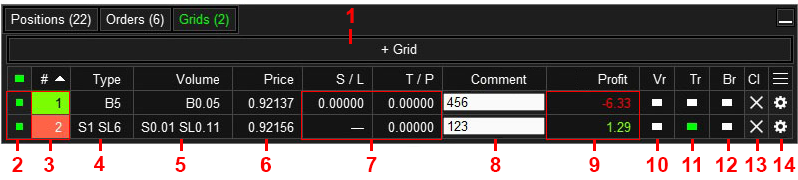
- Créer une nouvelle grille de ordre.
- Affichez sur le graphique les labels des ordres qui appartiennent à cette grille.
- Numéro de grille. Vous pouvez changer la couleur d'une cellule en cliquant sur la cellule et en sélectionnant une couleur. La couleur spécifiée sera également appliquée aux labels de ordre appartenant à cette grille.
- Types de ordres et les positions et leur nombre dans la grille. B - Buy, S - Sell, BL - Buy limit, BS - Buy stop, SL - Sell limit, SS - Sell stop. Par exemple, SL6 signifie qu'il y a six ordres de Sell limit dans la grille.
- Volume des commandes et des positions. Par exemple, SL0.11 signifie que dans la grille, le volume total des ordres Sell Limit est égal à 0.11.
- Prix d'équilibre de la grille de ordres. Le prix auquel le profit total de la grille de ordres sera nul. Lors du calcul du prix, seules les positions de la grille sont utilisées ; si le prix ne peut pas être calculé ou si la grille ne contient que des commandes en attente, le signe "—" s'affiche dans le champ.
- Stop Loss et Take Profit / Stop Loss et Take Profit virtuels pour les ordres de grille (positions). Les valeurs Stop Loss et Take Profit ne sont affichées que si elles sont identiques pour tous les ordres et positions de la grille. Si le Stop Loss ou le Take Profit des ordres (positions) diffèrent, le champ affiche le signe "—". Pour passer au Stop Loss et au Take Profit virtuels, cliquez sur la cellule.
- Commentaire pour la grille de ordre.
- Bénéfice de la grille en devise/Bénéfice de la grille en points/Bénéfice de la grille en pourcentage du solde. Pour changer, cliquez sur la cellule.
- Un bouton indiquant que l'ordre (position) de cette grille a un Stop Loss Virtuel et un Take Profit.
- Un bouton indiquant que la fonction trailing stop a été appliquée à cette grille.
- Un bouton indiquant que la fonction breakeven a été appliquée à cette grille.
- Bouton pour fermer toutes les ordres et positions de la grille.
- Bouton pour accéder au contrôle de la grille.
Gestion du grille de ordres
Pour accéder au contrôle de la grille, cliquez sur le bouton Paramètres sur la ligne de la grille (bouton 14 dans l'image ci-dessus).
Paramétrage d'une liste de ordres appartenant à une grille

- Onglet de sélection des ordres et les positions qui seront combinées dans une grille.
- Onglet pour définir le Take Profit et le Stop Loss des ordres de grille.
- Onglet pour configurer la fonction grille Trailing Stop.
- Onglet pour configurer la fonction grille Breakeven.
- Un onglet conçu pour fermer la grille.
- Case à cocher indiquant si un ordre ou une position appartient à une grille. Activé - la ordre appartient à la grille, désactivé - la ordre n'appartient pas à la grille.
Take Profit et Stop Loss pour les ordres de grille
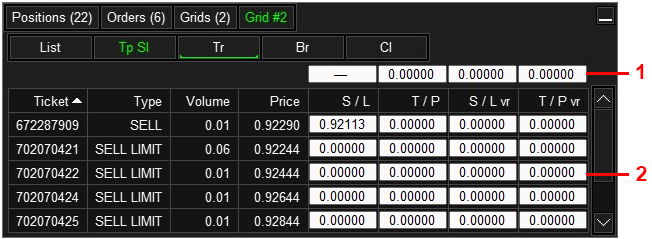
- Champs d'édition du Take Profit et du Stop Loss de la grille. Le champ affiche le prix si tous les ordres et positions de la grille ont le même Take Profit ou Stop Loss ; si les ordres et les positions de la grille ont des valeurs différentes, le champ affiche le signe « - ». Pour définir le même Take Profit ou Stop Loss pour tous les ordres et positions de grille, saisissez le prix dans le champ et cliquez sur le bouton « Modifier ».
- Champs pour éditer le Take Profit et le Stop Loss pour un ordre. Pour modifier le Take Profit ou le Stop Loss d'un ordre, saisissez le prix dans le champ et cliquez sur le bouton « Modifier ».
Fonction Trailing Stop pour les ordres de grille
Pour la grille de ordres, vous pouvez définir la fonction trailing stop.
Le trailing stop est une fonction qui déplace automatiquement le stop loss derrière le prix du marché. Le stop loss se déplace vers le profit et s'arrête si le prix s'inverse. Il est utilisé lorsqu'un trader ne peut pas contrôler une transaction ouverte à tout moment, mais souhaite tirer le meilleur parti d'un mouvement de tendance.
Cette fonction déplace le stop loss de toutes les positions de la grille.
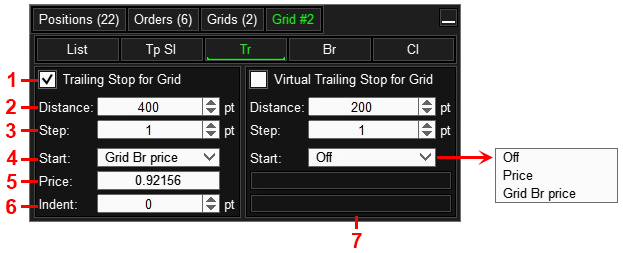
- Activer la fonction trailing stop pour la grille.
- Distance entre le prix actuel et le stop loss, avec cette distance le stop loss suivra le prix.
- Étape pour le stop suiveur.
- Start Trailing Stop :
- Price - la fonction trailing stop est activée si le prix actuel atteint le prix spécifié dans le champ 5 .
- Grid Br price - la fonction trailing stop est activée si le prix actuel atteint le prix d'équilibre de la grille (le prix d'équilibre de la grille est le prix auquel le profit total de la grille sera nul). Seules les positions de la grille sont utilisées lors du calcul du prix.
- Le prix auquel la fonction trailing stop est activée. Pour l'option "Price", le prix est saisi manuellement, et pour l'option "Grid Br price", le prix est calculé automatiquement (élément 4 ).
- Distance entre le prix d'équilibre du grille et le niveau de départ du Trailing Stop. Utilisé pour l'option «Grid Br price».
- Trailing stop du stop loss virtuel. Cette fonction déplace le stop loss virtuel des positions.
Fonction Breakeven pour les ordres de grille
Pour la grille de ordre, vous pouvez définir la fonction Breakeven. Cette fonction fonctionne comme ceci : lorsque le prix actuel atteint la distance spécifiée par rapport au prix d'équilibre de la grille, la fonction déplacera le stop loss de toutes les positions de la grille vers le prix d'équilibre de la grille + profit.
Prix d'équilibre du réseau - le prix auquel le bénéfice total du réseau sera nul, seules les positions du réseau sont utilisées dans le calcul du prix.
Pour cette fonction, vous pouvez utiliser un prix différent au lieu du prix d'équilibre de la grille.
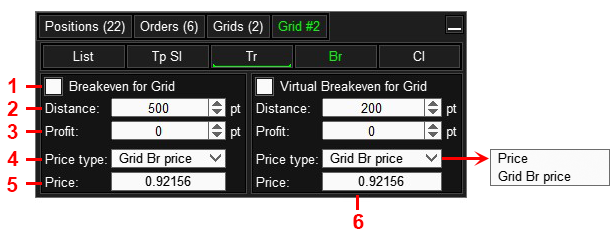
- Activez la fonction BreakEven pour la grille.
- Distance - la distance entre le prix d'équilibre du réseau et le niveau d'activation de la fonction. Lorsque le prix atteint ce niveau, les stop loss des positions de la grille seront déplacés vers le prix d'équilibre de la grille + Profit (la valeur saisie dans le champ Profit 3).
- Profit (décalage) - la distance entre le prix d'équilibre de la grille et le niveau vers lequel les stop loss des positions de la grille seront déplacés. Si le profit = 0, alors lorsque la fonction d'équilibre est déclenchée, les stop loss seront définis sur le prix d'équilibre de la grille.
- Type de prix :
- Price - le prix saisi dans le champ 5 est utilisé comme prix à partir duquel la distance est définie et vers lequel le stop loss sera déplacé.
- Grid Br price - le prix d'équilibre de la grille est utilisé comme prix à partir duquel la distance est définie et vers lequel le stop loss sera déplacé (le prix d'équilibre de la grille est le prix auquel le bénéfice total de la grille sera nul). Seules les positions de la grille sont utilisées lors du calcul du prix.
- Prix initial pour le calcul des niveaux de fonction Breakeven. Pour l'option "Price", le prix est saisi manuellement, et pour l'option "Grid Br price", le prix est calculé automatiquement (élément 4 ).
- Fonction Breakeven pour stop loss virtuel. Cette fonction déplace le stop loss virtuel des positions.
Fermeture de la grille de ordres
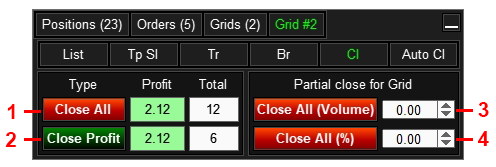
- Fermez tous les ordres et positions sur la grille.
- Fermez uniquement les positions rentables de la grille.
- Fermeture partielle des positions de la grille, la partie fermée est indiquée par lots.
- Fermeture partielle des positions de la grille, la partie fermée est indiquée en % du volume initial de la position.
Fermeture automatique de la grille de ordres
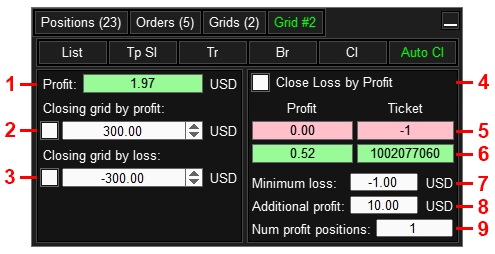
- Bénéfice actuel de la grille de orders.
- Fermez la grille de orders lorsque le bénéfice spécifié est atteint. *
- Fermer la grille de orders lorsque la perte spécifiée est atteinte. *
- Activez la fonction Clôturer les pertes avec profit. **
- La position la moins rentable dans la grille de ordres sélectionnée.
- La position la plus rentable dans la grille de ordres sélectionnée.
- La perte minimale d'une position non rentable que la fonction prend en compte.
- Le bénéfice supplémentaire minimum qui surviendra lors de la clôture d'une position perdante et rentable.
- Le nombre maximum de positions rentables dont le profit peut être utilisé pour couvrir une position perdante.
* Dans chaque champ, vous pouvez saisir un nombre positif ou négatif. Un nombre négatif doit être saisi avec un signe moins.
Pourquoi est-ce nécessaire :
-
Par exemple, vous avez une grille de orders et sa perte est de -1 000 $ (moins 1 000 $). Vous souhaitez que le panneau ferme cette grille d'ordres lorsque sa perte diminue à -450 $ (moins 450 $).
Pour ce faire, vous devez saisir - 450 $ (moins 450 $) dans le champ « Fermer la grille par profit » :
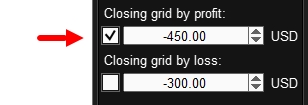
Dans ce cas, le panneau fermera la grille d'ordres lorsque la perte de cette grille d'ordres diminuera à - 450 $ (moins 450 $). -
Par exemple, vous avez une grille de orders avec un bénéfice de 1 500 $. Vous souhaitez que le panneau ferme cette grille d'ordres lorsque le bénéfice tombe à 1 200 $.
Pour ce faire, vous devez saisir 1 200 $ dans le champ « Fermer la grille en cas de perte » :
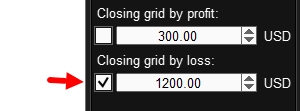
Dans ce cas, le panneau fermera la grille de orders lorsque le profit de cette grille de orders tombera à 1 200 $.
* Cette fonction est conçue pour couvrir une position perdante par une position rentable. La fonction recherche la position la moins rentable dans la grille d'ordres, dont la perte sera égale ou inférieure à celle spécifiée dans le paramètre « Perte minimale » (8). Une fois cette position perdante trouvée, la fonction commence à trouver une position rentable pour elle, dont le profit couvre la perte de la position perdante et laisse en même temps un profit égal ou supérieur au « Profit supplémentaire » spécifié dans le champ 9. Une fois que la fonction sélectionne les positions, elle les fermera, de sorte que la perte de la position perdante sera couverte par le profit de la position gagnante, et le profit total de la fermeture de ces positions sera égal ou supérieur au profit supplémentaire spécifié dans le champ 9.
Pour couvrir une position perdante, vous pouvez utiliser plusieurs positions rentables, pour cela entrez le nombre de positions dans le champ 10.
Par exemple:
- Perte minimale = - 600 $,
- Bénéfice supplémentaire = 50 $,
- Nombre de positions rentables = 3.
Selon ces paramètres, la fonction couvrira une position perdante dont la perte est de -600 $ ou plus. Pour couvrir la perte, la fonction peut utiliser de 1 à 3 positions rentables. En raison de la clôture de la position perdante et gagnante, leur bénéfice total devrait être de 50 $ ou plus.
La couleur de label de ordres ouverte est définie dans la section Paramètres : onglet Couleur de label.


